win10系统启动项怎么设置
- 分类:Win10 教程 回答于: 2021年05月18日 14:58:00
win10系统启动项怎么设置呢?Win10电脑开机速度变慢了很可能是开机启动项太多导致的,那么需要设置win10系统启动项来阻止自动启动,把自己不需要的启动项关闭,提高电脑开机速度。一些朋友不知道win10系统启动项怎么设置,下面就来看看win10系统启动项设置方法。
win10系统启动项怎么设置?具体的方法如下:
1、添加电脑的开机启动项
首先按组合键“win+R”唤出运行窗口,输入“shell:startup”点击确认,打开启动项文件夹。
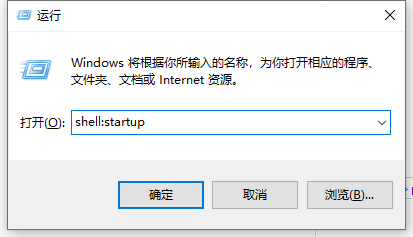
2、将需要设置为开机启动的软件快捷方式复制粘贴到启动项文件夹。
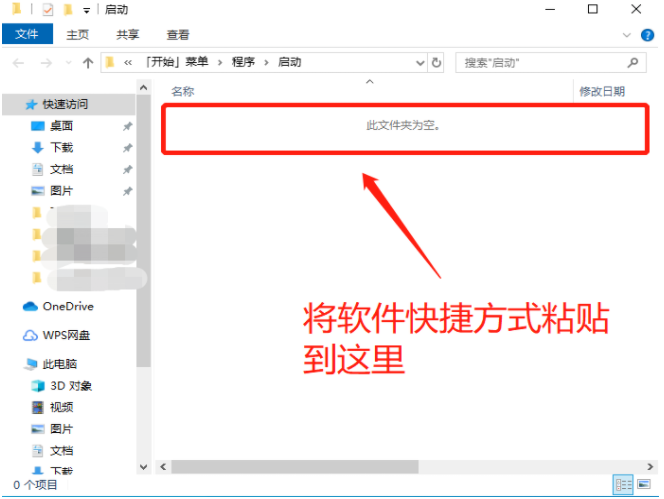
3、可直接在电脑桌面上复制想要添加为开启自启的软件快捷方式,然后粘贴到启动项文件夹窗口。
启动项添加完成。
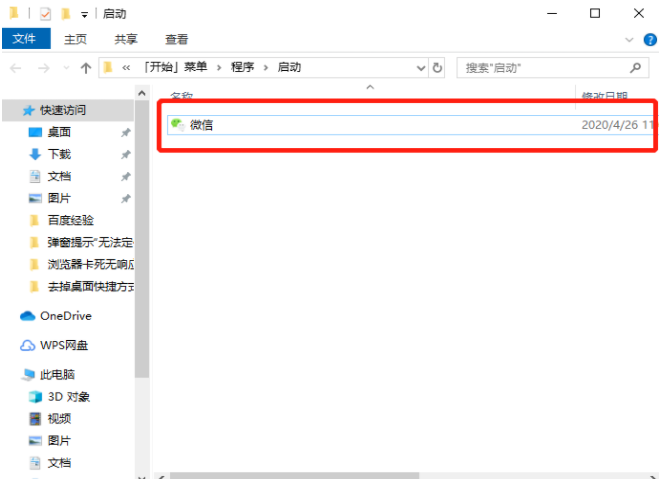
4、关闭启动项
使用组合键“win+x”或右键点击桌面下方任务栏,选择并打开“任务管理器”。
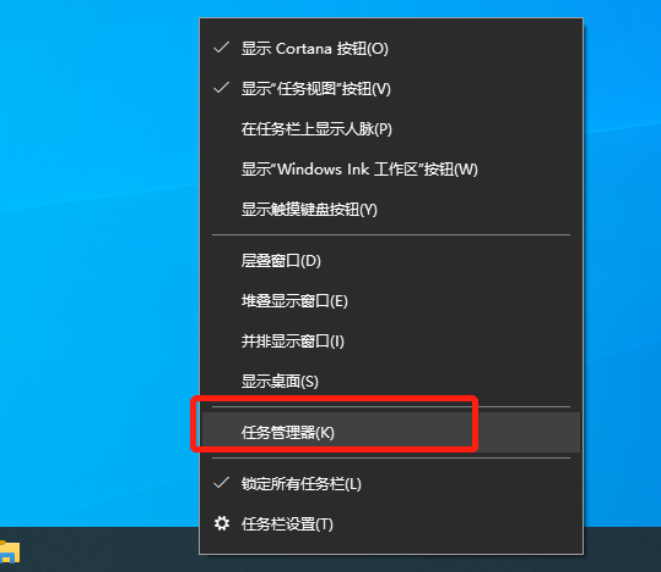
5、右键点击需要关闭的启动项,选择“禁用”。
开机启动项就关闭成功了。
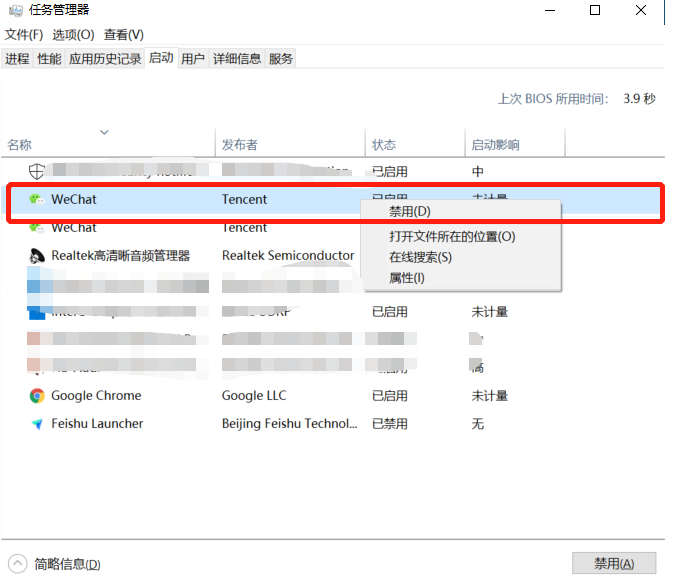
以上就是小编带来的win10系统启动项怎么设置的全部内容,希望可以提供帮助。
 有用
26
有用
26


 小白系统
小白系统


 1000
1000 1000
1000 1000
1000 1000
1000 1000
1000 1000
1000 1000
1000 1000
1000 1000
1000 1000
1000猜您喜欢
- win10一键修复网络如何操作2021/05/18
- 如何重装电脑win10教程2022/12/07
- 小编教你win10怎么备份系统2017/11/03
- win10界面大小怎么调整2023/01/02
- 小白装机win10怎么激活2022/10/24
- win10最流畅稳定的版本号是哪个的详细..2021/09/27
相关推荐
- win10系统修复的详细步骤教程..2021/10/04
- 什么软件可以清除流氓软件的详细介绍..2021/08/20
- 小编教你win10硬盘怎么隐藏分区..2018/10/26
- windows10桌面怎么改成经典桌面..2021/03/23
- 小编教你win10出现字体模糊该怎么还原..2017/08/04
- 小白一键重装系统win10教程步骤..2022/04/18

















